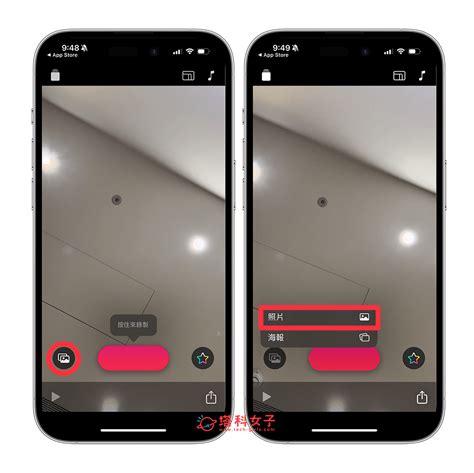如何轻松关闭《美篇》中的图片水印?
作者:佚名 来源:未知 时间:2025-04-21
《美篇》作为一款广受欢迎的内容创作与分享平台,不仅为用户提供了丰富的编辑工具和模板,还允许用户自定义许多设置,以满足个性化的需求。其中,关于图片水印的设置便是用户较为关注的一个功能。许多用户在发布图片时,并不希望图片上带有水印,那么该如何关闭《美篇》中的图片水印呢?以下将详细介绍在不同版本和设备上关闭《美篇》图片水印的具体方法。

方法一:通过设置界面关闭水印(适用于大多数版本)
步骤一:打开《美篇》APP
首先,确保您已经安装了《美篇》APP,并且已经登录到您的账号。打开APP后,您将进入《美篇》的主界面。

步骤二:进入设置页面
在主界面中,您可以通过以下几种方式进入设置页面:

在底部导航栏找到并点击“我的”选项,进入个人中心页面。在个人中心页面,通常会有一个设置图标(如齿轮状)或者三条横线的菜单图标,点击它。

有些版本的《美篇》APP可能在首页或者其他页面就有设置图标的直接入口,您可以根据APP的布局找到并点击它。
步骤三:找到通用设置
在设置页面中,您需要找到并点击“通用”选项。通用设置通常包含了APP的一些基础功能设置,如字体大小、图片质量、水印等。
步骤四:关闭图片水印
在通用设置页面中,找到“日常图片显示水印”的选项。这个选项通常是一个开关按钮,您只需要点击它,将其从开启状态切换为关闭状态即可。关闭水印后,您发布的图片将不再显示水印。
方法二:针对特定版本的关闭方法
由于《美篇》APP会不断更新版本,不同版本的设置界面和功能布局可能会有所不同。以下将针对几个特定版本的关闭方法进行说明:
美篇10.7.0及以上版本
如果您使用的是美篇10.7.0及以上版本,关闭水印的步骤与上述方法一基本一致。但需要注意的是,由于版本更新,设置界面和功能布局可能会有细微变化。请确保您已经找到了正确的设置页面和通用设置选项。
美篇9.1.1版本
如果您使用的是美篇9.1.1版本,关闭水印的步骤略有不同:
1. 打开《美篇》APP,点击右下侧的“我的”选项,进入个人中心页面。
2. 在个人中心页面,点击上方的三条直线菜单图标,打开设置页面。
3. 在设置页面中,找到并点击“通用”选项。
4. 在通用设置页面中,找到“日常图片显示水印”的选项,并将其关闭。
美篇V7.3.1及以下版本
对于更早的美篇版本,如V7.3.1及以下版本,关闭水印的步骤可能会有所不同。但大体上,您仍然需要找到设置页面、通用设置以及水印选项。以下是针对这些版本的关闭步骤:
1. 打开《美篇》APP,点击首页下方的“我的”选项,进入个人中心页面。
2. 在个人中心页面,找到并点击上方的设置图标(可能是一个齿轮状图标或者三条横线的菜单图标)。
3. 在设置页面中,浏览并找到与“水印”相关的选项。在某些版本中,这个选项可能直接命名为“日常图片显示水印”,而在其他版本中,它可能隐藏在某个子菜单中。
4. 点击水印选项,并将其从开启状态切换为关闭状态。
注意事项
1. 版本差异:由于《美篇》APP会不断更新版本,不同版本的设置界面和功能布局可能会有所不同。因此,在关闭水印时,请确保您已经找到了正确的设置页面和选项。
2. 设备兼容性:不同设备和操作系统的《美篇》APP版本可能存在差异。因此,在关闭水印时,请确保您正在使用的设备与APP版本兼容。
3. 网络状态:在更改设置时,请确保您的设备已经连接到互联网。因为某些设置可能需要与服务器进行同步。
4. 备份数据:在更改任何设置之前,建议您先备份您的创作内容和数据。以防止在更改过程中发生意外情况导致数据丢失。
总结
关闭《美篇》中的图片水印是一个相对简单的过程,但需要注意不同版本和设备的差异。通过本文的介绍,相信您已经掌握了在不同版本和设备上关闭水印的方法。无论是最新版本还是较早版本的美篇APP,只要按照正确的步骤进行操作,您都可以轻松地关闭图片水印,让您的创作更加纯净和美观。
希望本文能够帮助您更好地使用《美篇》APP进行内容创作和分享。如果您在关闭水印过程中遇到任何问题或疑问,请随时联系《美篇》的客服团队或参考官方文档以获取更多帮助。